老白菜装机版安装本地模式详细使用教程
来源:www.laobaicai.net 发布时间:2015-01-21 15:27
在电脑使用过程中,用户们习惯性使用u盘启动盘来安装自己喜欢的系统镜像,但是还是有绝大多数的用户身旁是没有常备一个老白菜u盘启动盘的,那么对于身旁没有老白菜u盘启动盘的用户,该如何来安装自己喜欢的系统镜像呢?下面就一起来看看老白菜装机版如何安装本地模式教程。
1.点击打开下载并且安装好的老白菜装机版,然后点击切换到“本地模式”如下图所示
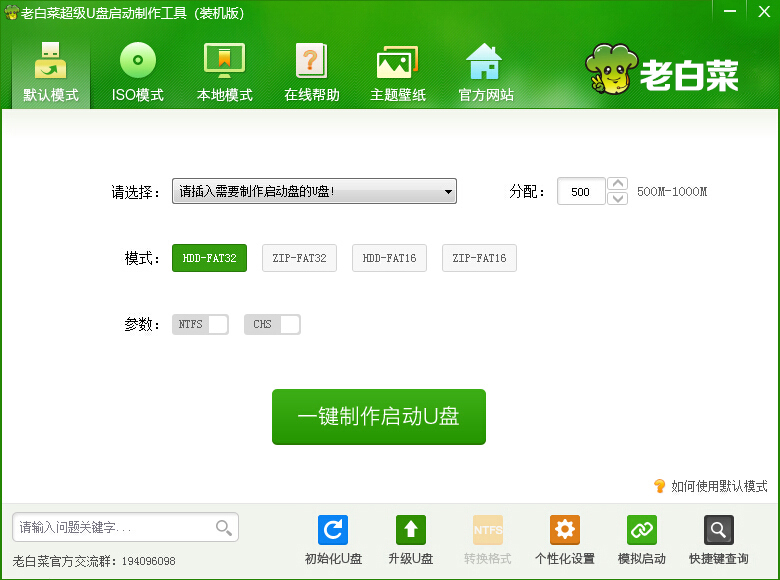
2.在本地模式界面中,点击“一键安装到C盘”进入下一步操作(为了方便用户们操作,老白菜装机版还在启动方式上添加了“热键启动”、“等待时间”、“启动密码”的选择,用户们可以根据自身需求进行选择添加)。如下图所示
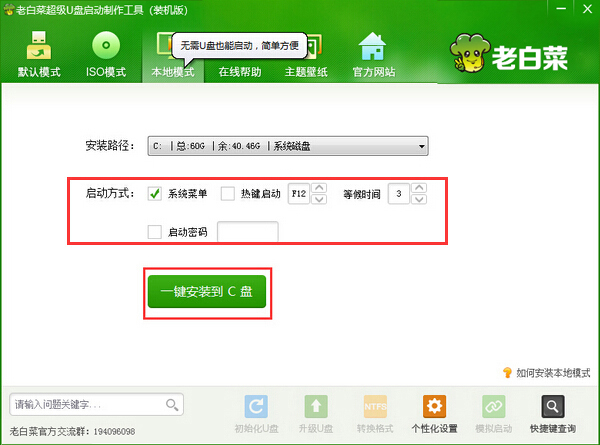
3.在弹出的信息提示窗口中,点击“确定”确定将老白菜本地模式安装到C盘。如下图所示
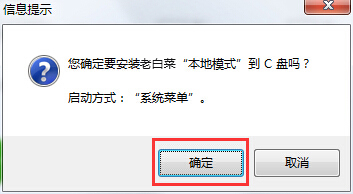
4.耐心等待文件的安装过程。如下图所示
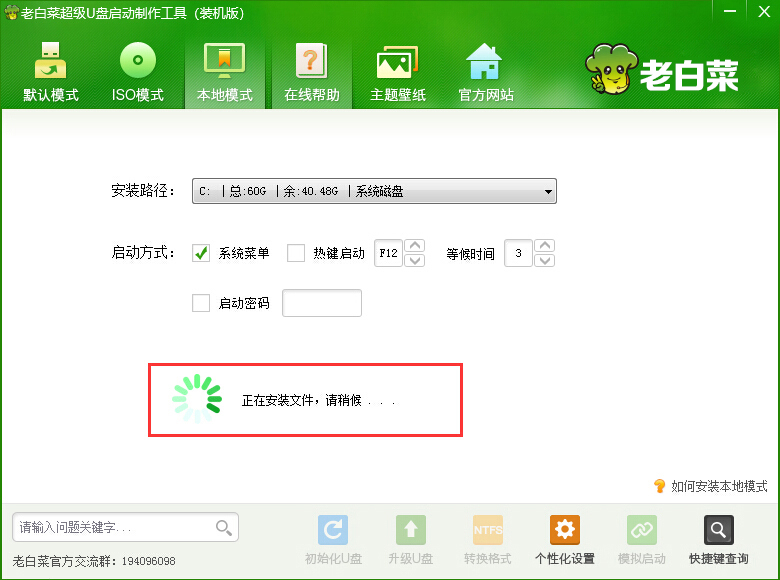
5.在本地模式安装完成之后会弹出一个信息提示窗口,提示本地模式安装完成,点击“确定”完成操作。如下图所示
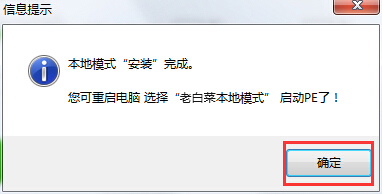
6.本地模式安装完成之后,重新启动电脑选择“老白菜本地模式”进入老白菜pe系统即可。如下图所示
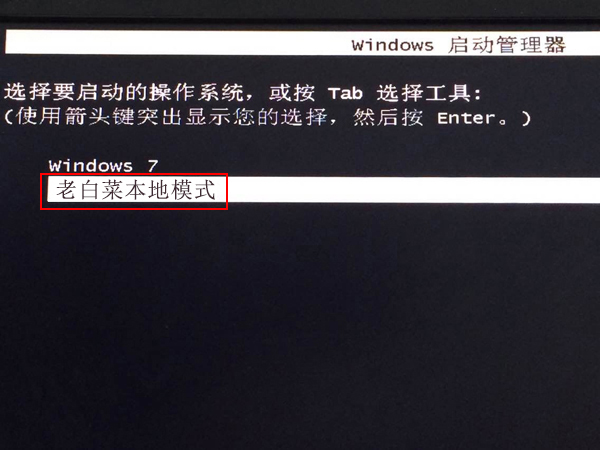
以上就是老白菜装机版安装本地模式教程,有遇到此类情况或者是不懂的如何安装本地模式的用户,可以尝试以上的老白菜使用教程操作看看,希望以上的老白菜使用教程可以给大家带来更多的帮助。
推荐阅读
"机械革命Z3 Pro笔记本一键安装win11系统教程"
- 宏碁Acer 非凡 S3X笔记本重装win7系统教程 2022-08-07
- 惠普暗影精灵6 amd笔记本安装win10系统教程 2022-08-06
- 雷神IGER E1笔记本一键重装win11系统教程 2022-08-05
- 华为huawei MateBook 13 2020笔记本重装win10系统教程 2022-08-04
神舟战神S7-2021S5笔记本一键重装win7系统教程
- 惠普ProBook430笔记本一键安装win11系统教程 2022-08-02
- 微星尊爵Prestige 14 2020笔记本重装win7系统教程 2022-08-02
- 神舟战神G8-CU笔记本一键安装win10系统教程 2022-08-01
- 戴尔Vostro 15 7500笔记本一键安装win11系统教程 2022-07-31
老白菜下载
更多-
 老白菜怎样一键制作u盘启动盘
老白菜怎样一键制作u盘启动盘软件大小:358 MB
-
 老白菜超级u盘启动制作工具UEFI版7.3下载
老白菜超级u盘启动制作工具UEFI版7.3下载软件大小:490 MB
-
 老白菜一键u盘装ghost XP系统详细图文教程
老白菜一键u盘装ghost XP系统详细图文教程软件大小:358 MB
-
 老白菜装机工具在线安装工具下载
老白菜装机工具在线安装工具下载软件大小:3.03 MB










